Kodi - это очень популярный медиа центр для операционных систем Windows и Linux. Он открывается на весь экран и позволяет воспроизводить различные медиа данные. Кроме компьютера, Kodi часто устанавливают на встраиваемые устройства, например, микрокомпьютеры. Таким образом, можно организовать простой и достаточно мощный медиа центр.
Кроме локальных файлов, Kodi умеет открывать медиа данные и плейлисты из сети интернет. В этой статье мы рассмотрим лучшие плейлисты для Kodi 2017 и рассмотрим как добавить плейлист в kodi.
Как добавить плейлист Kodi?
Для работы с плейлистами в формате m3u и другими вам понадобится расширение PlayList Loader. Сначала нам нужно его установить. Для этого добавим репозиторий XBMC Isreal. Файл репозитория можно взять на GitHub.
Откройте Kodi и выберите в меню "Система", затем "Настройки":
В меню "Настройки" выберите "Дополнения":
Чтобы добавить репозиторий XBMC Isereal выберите пункт "Установить из ZIP файла", затем в файловой системе найдите файл репозитория, который скачали ранее.
Репозиторий будет установлен, теперь вернитесь назад и на этот раз выберите "Установить из репозитория", затем репозиторий Isreal:
Далее следует выбрать "Видеодополнения", а затем найти там "PlayList loader":
Осталось нажать кнопку "Установить", при достаточной скорости интернета установка будет выполнена мгновенно:
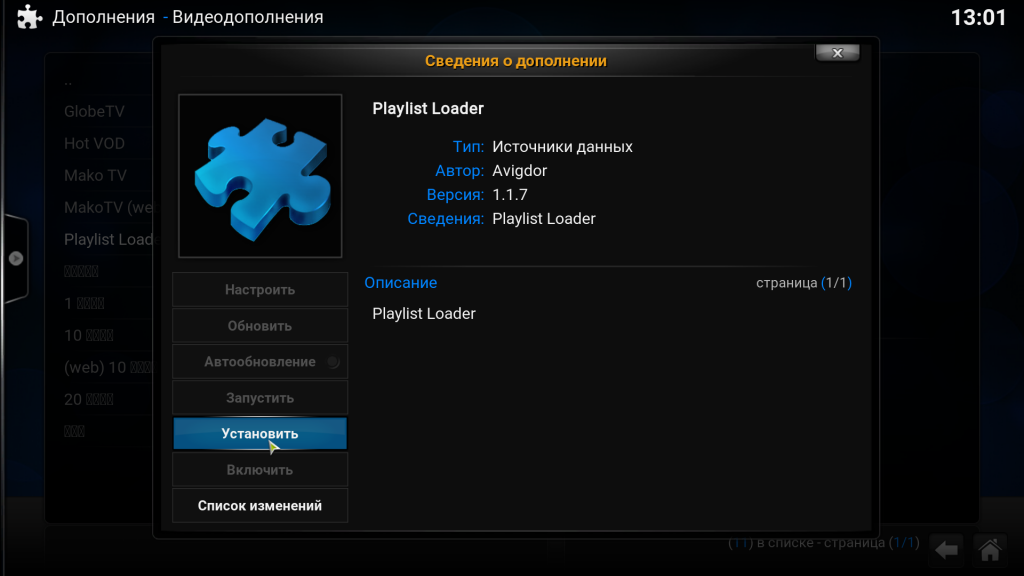 Готово, расширение установлено и теперь вы можете добавлять плейлисты. Вернитесь на главную страницу с помощью значка домик в нижнем углу экрана и выберите "Видео", "Дополнения", "Playlist Loader":
Готово, расширение установлено и теперь вы можете добавлять плейлисты. Вернитесь на главную страницу с помощью значка домик в нижнем углу экрана и выберите "Видео", "Дополнения", "Playlist Loader":
В на следующем экране вы можете добавить плейлист, для этого выберите "Add new list":
И выберите источник, из файла или интернет ресурса. Если вы добавите плейлист по ссылке, то он будет автоматически обновятся, если были внесены какие-либо изменения на сервере. Плейлисты из файла нужно обновлять вручную.
Чтобы открыть плейлист просто выполните по нему двойной клик, а затем выберите канал, который хотите смотреть:
Теперь вы знаете как добавить плейлист в kodi. Остался только вопрос что добавлять. Далее, мы рассмотрим список лучших плейлистов, которые вы можете использовать в своем Kodi для просмотра телеканалов, фильмов и прослушивания музыки.
Лучшие плейлисты 2017 для Kodi
Дальше мы собрали лучшие плейлисты для Kodi. Для каждого плейлиста есть краткое описание, а также ссылка для его добавления в Kodi:
1. Slynet Best TV
Плейлист kodi m3u содержит более 500 российских и украинских каналов, региональных каналов и мировых новостных ресурсов:
http://iptv.slynet.tv/FreeBestTV.m3u
2. Lanet
В этом плейлисте собраны несколько каналов интернет провайдера Lanet города киев, а также несколько известных украинских каналов:
http://www.lanet.tv/playlist.m3u
3. Slynet Kinodrom
Еще один плейлист для бесплатного iptv для kodi от сайта Slynet, в нем собраны более 1600 лучших фильмов за все время, включая новинки, вышедшие в 2016 году. Фильмы отсортированы по алфавиту:
http://iptv.slynet.tv/KinodromSlyNet.m3u
4. Slynet FreeWorldTV
Плейлист для kodi iptv от того же самого портала Slynet, в котором содержатся более 700 мировых каналов, в том числе и российские:
http://slynet.do.am/FreeWorldTV.m3u
5. DiforFree
Плейлист с 80 радиостанциями различных музыкальных направлений, от рока до поп музыки:
http://diforfree.org/pls/di_hi.m3u
6. Radiotunes
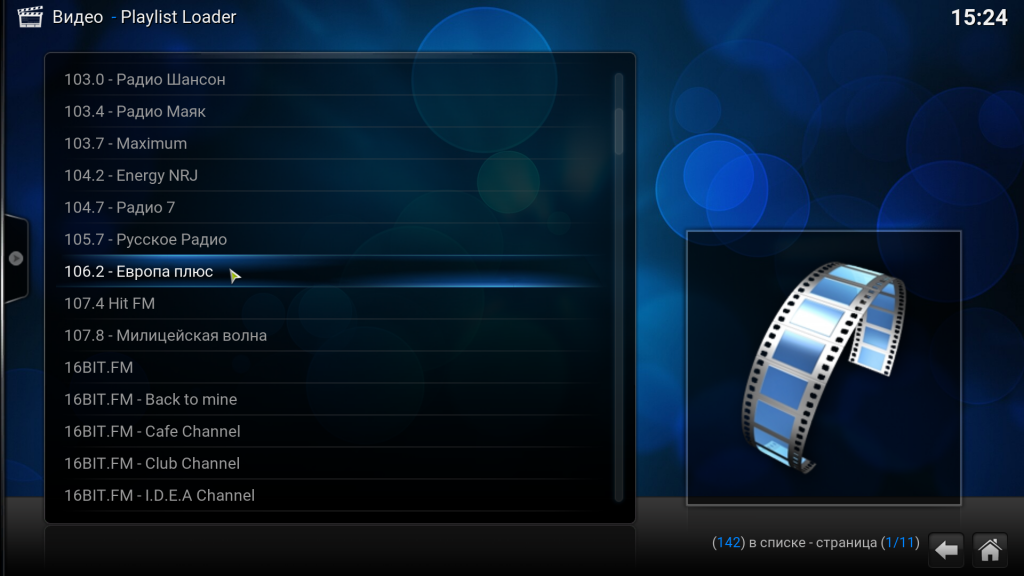
Список 200 российских радиостанций различных городов. Также в списке есть и украинские радиостанции:
http://iptv56.ru/radiotunes.m3u
7 2kom Radio
Еще один плейлист Kodi с радиостанциями, очень похож на Radioitunes:
http://2kom.tv/channels/radio.m3u
8 SlyNet Webcams
Веб-камеры со всего мира от проекта Slynet:
http://slynet.do.am/FreeWebCamsWorld.m3u
9. Albaniaiptv USA
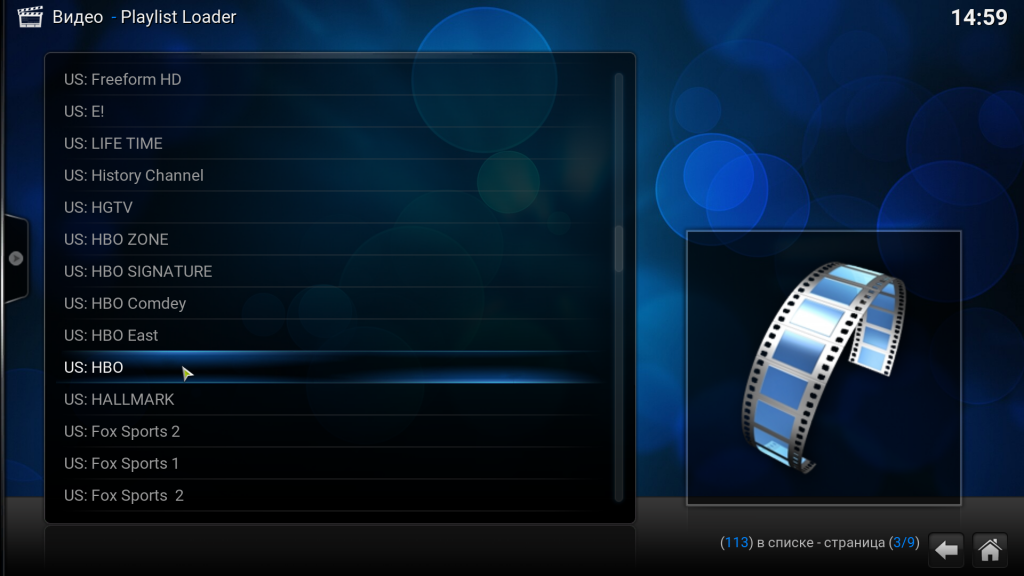
Плейлист Kodi, содержащий 100 американских каналов, среди которых много новостных ресурсов:
https://albaniaiptv.com/iptv/usa.m3u
Выводы
В этой статье мы собрали лучшие плейлисты для Kodi 2017 года, с помощью которых вы можете смотреть многие iptv каналы, фильмы и слушать музыку. А какие плейлисты для Kodi используете вы? Напишите в комментариях!
На завершение видео о настройке IPTV в Kodi:
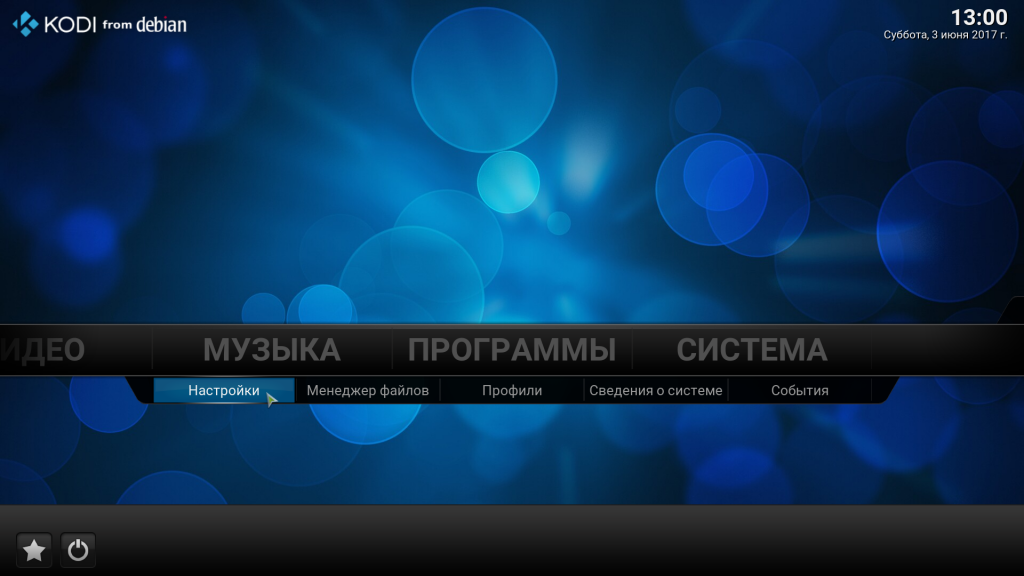
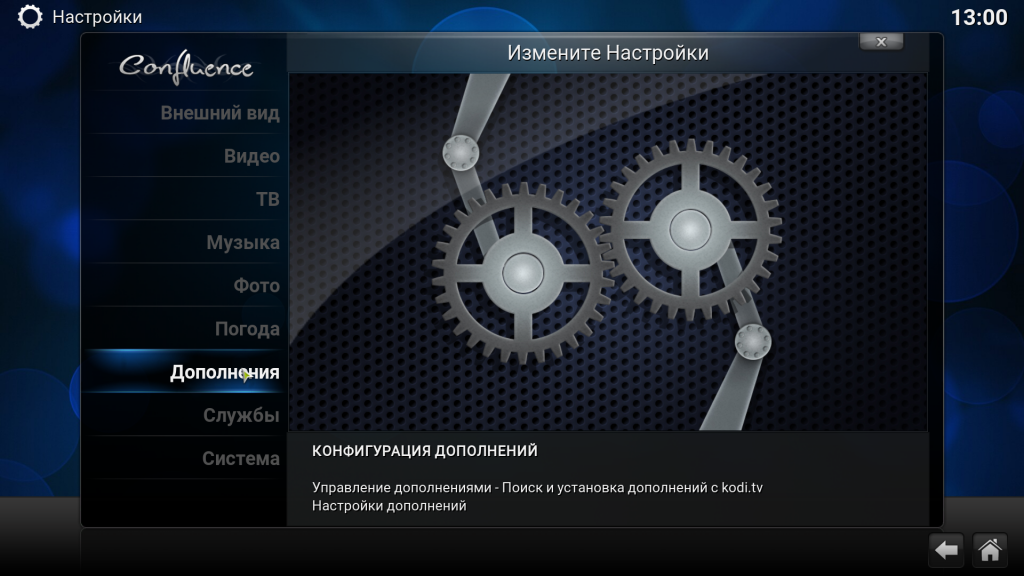
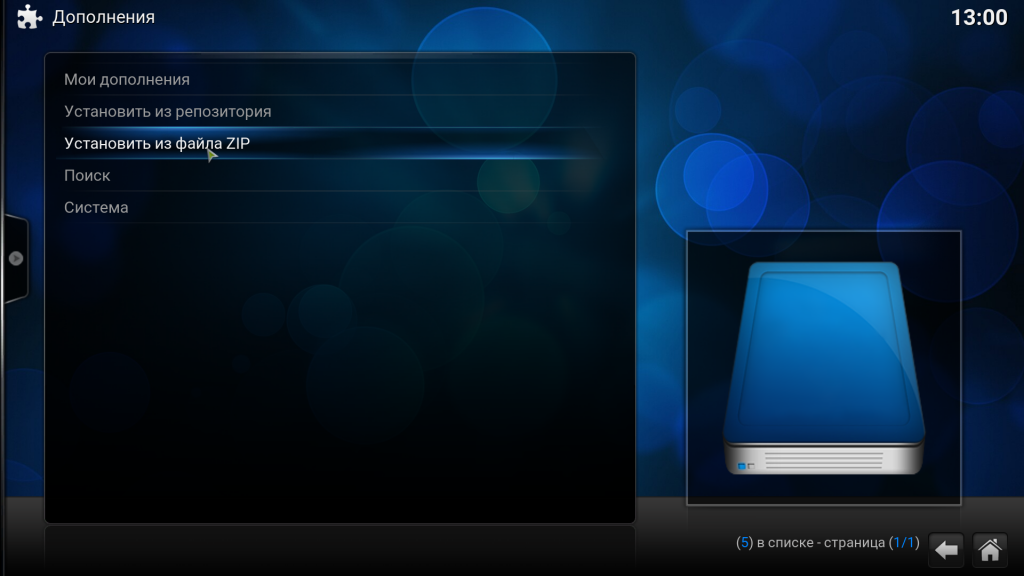
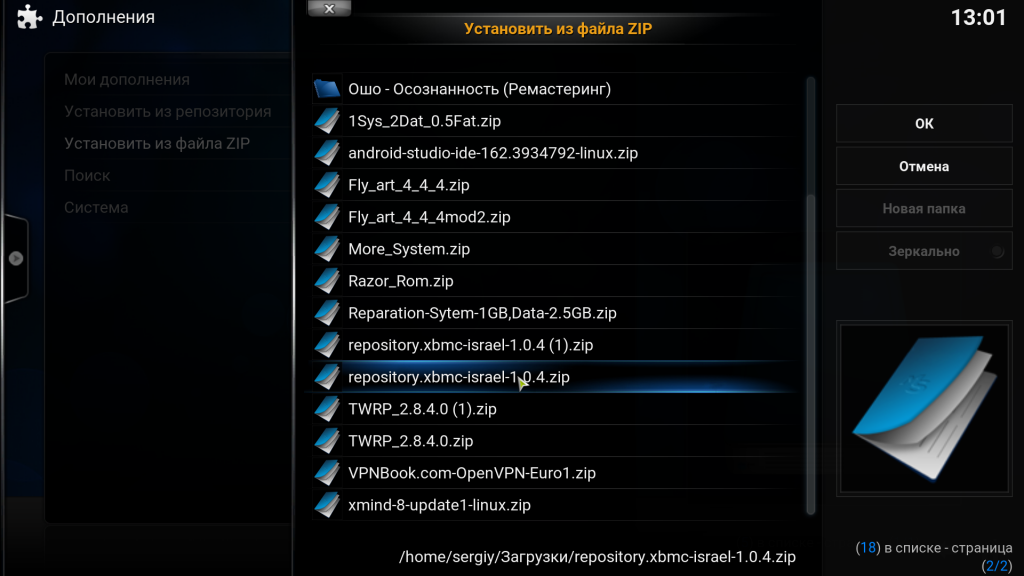
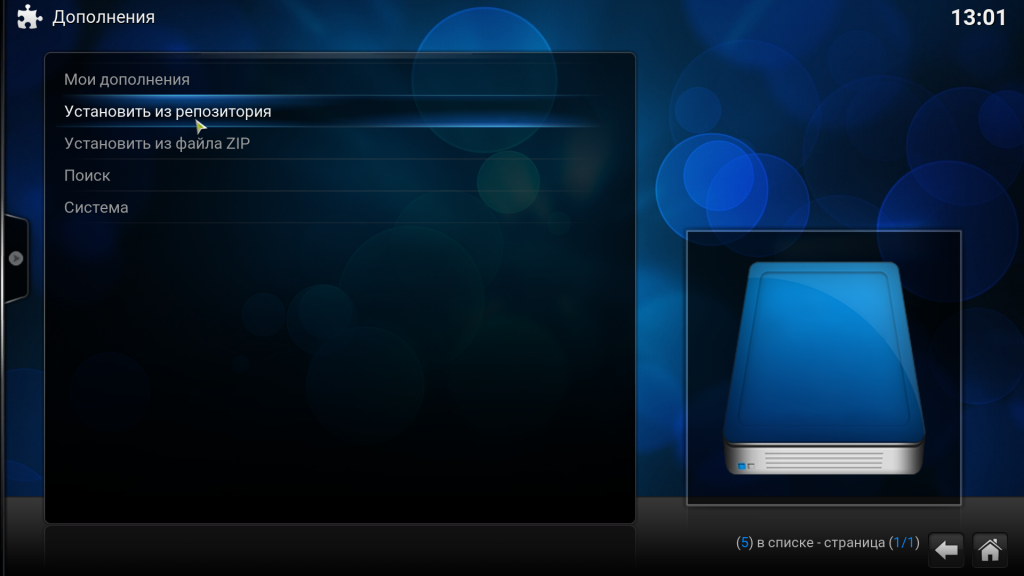
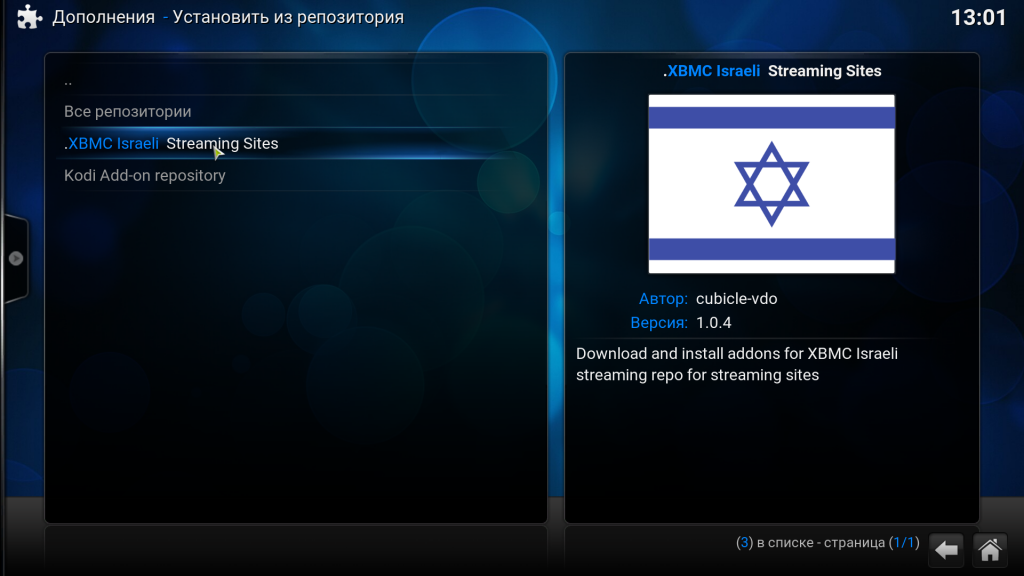
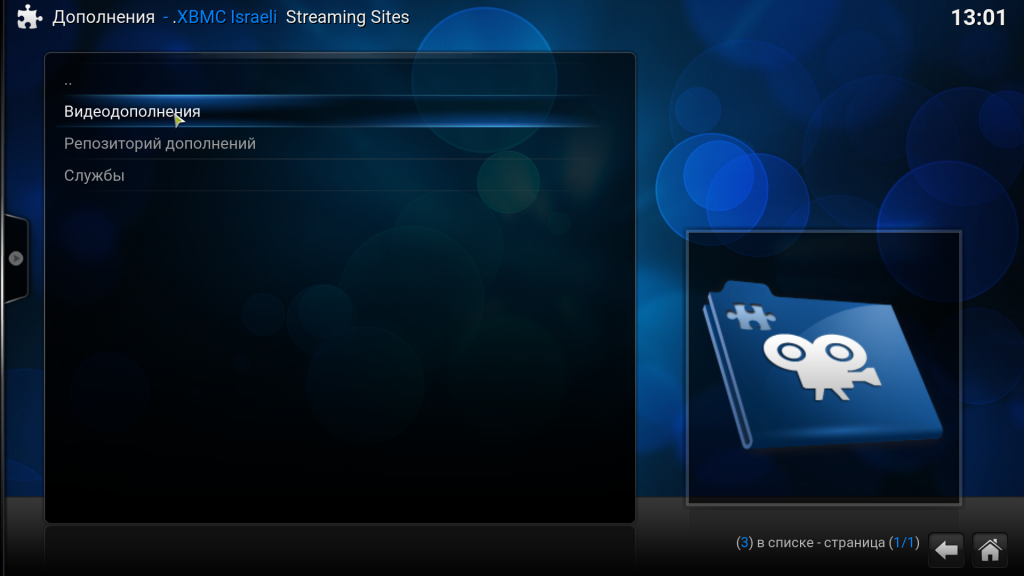
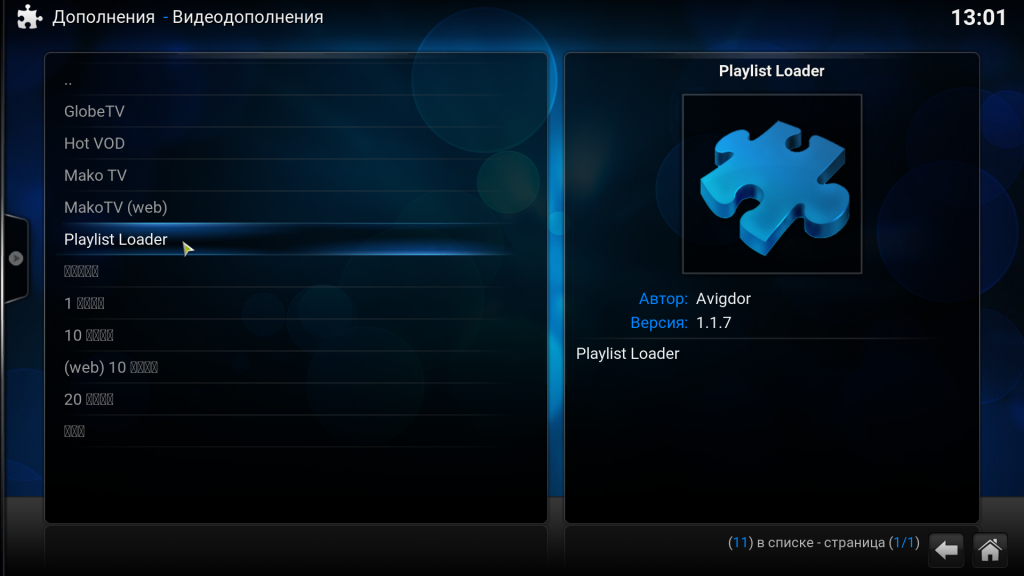

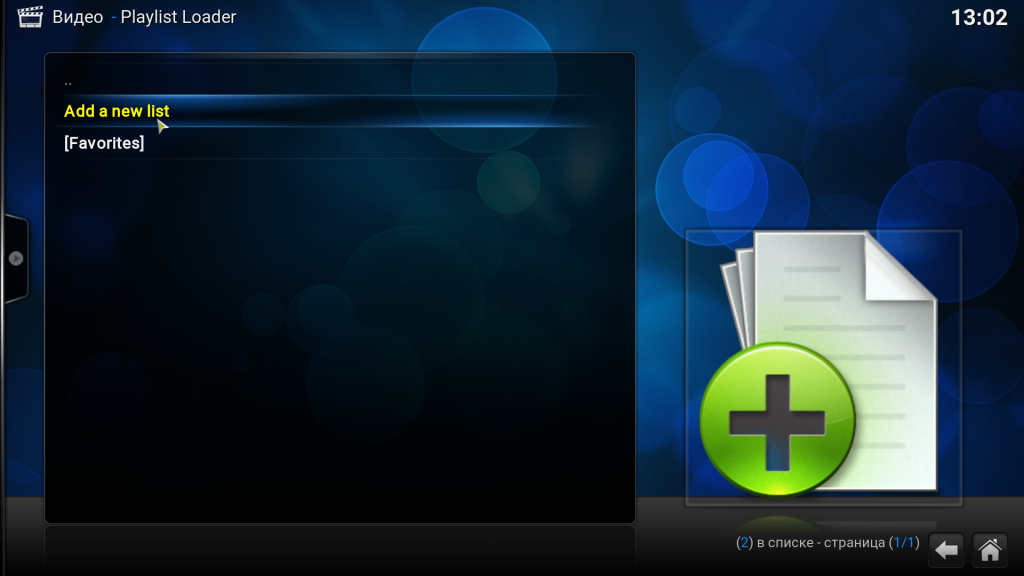
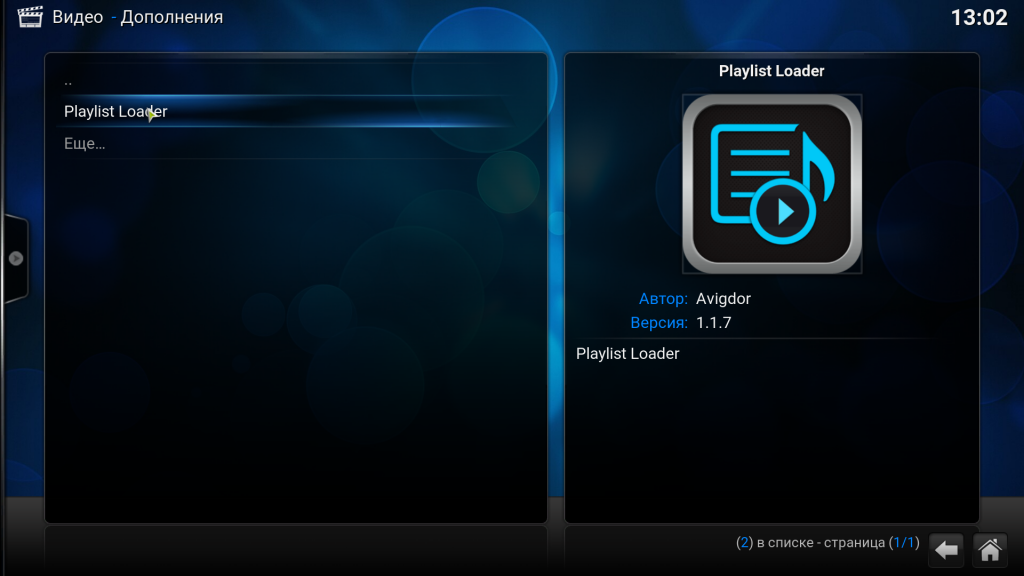
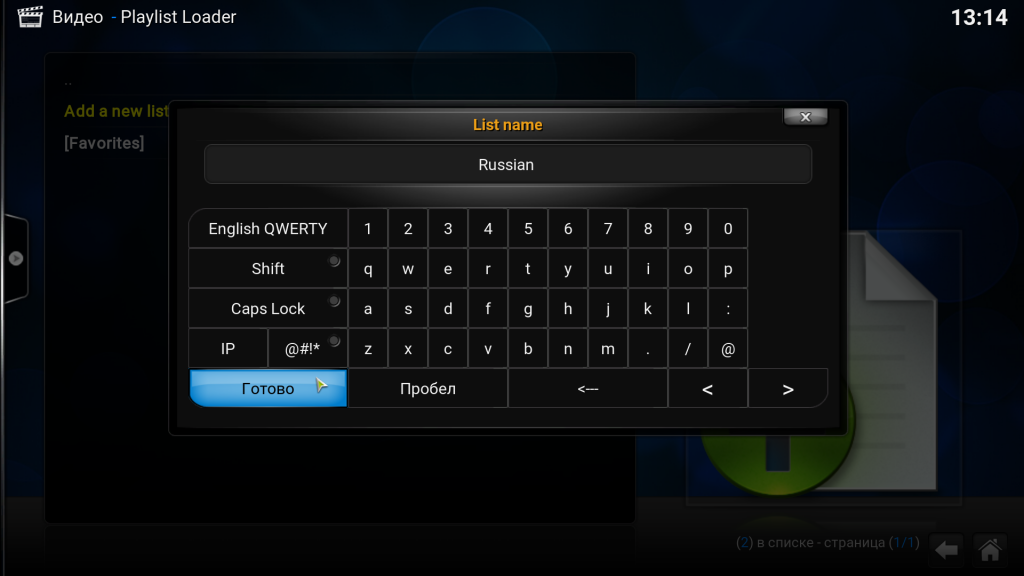
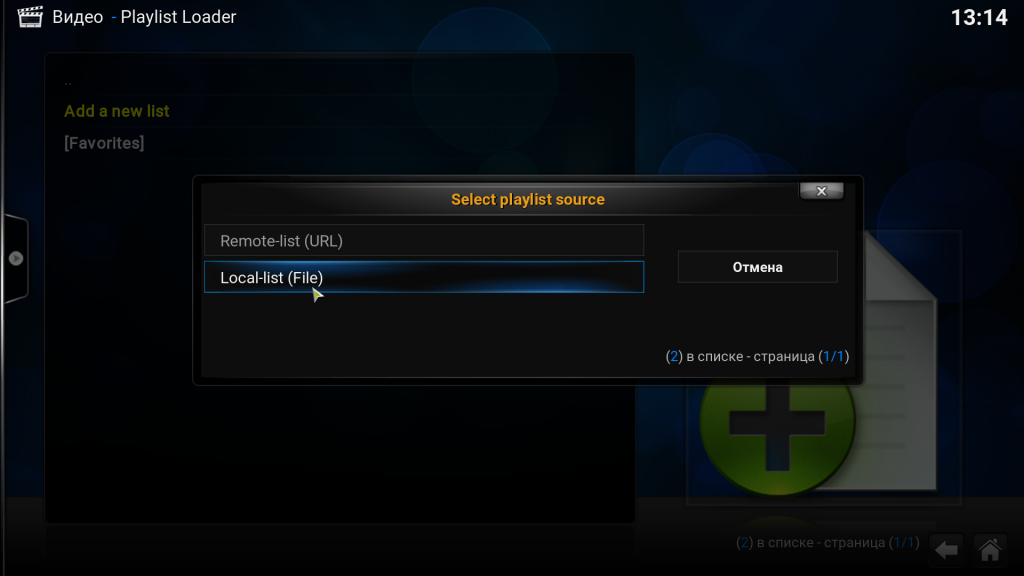
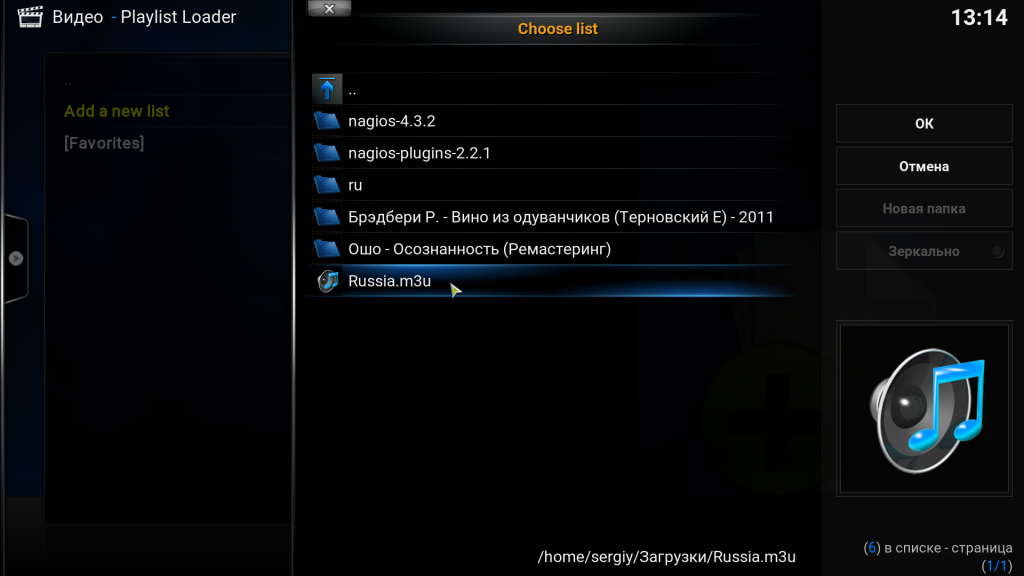
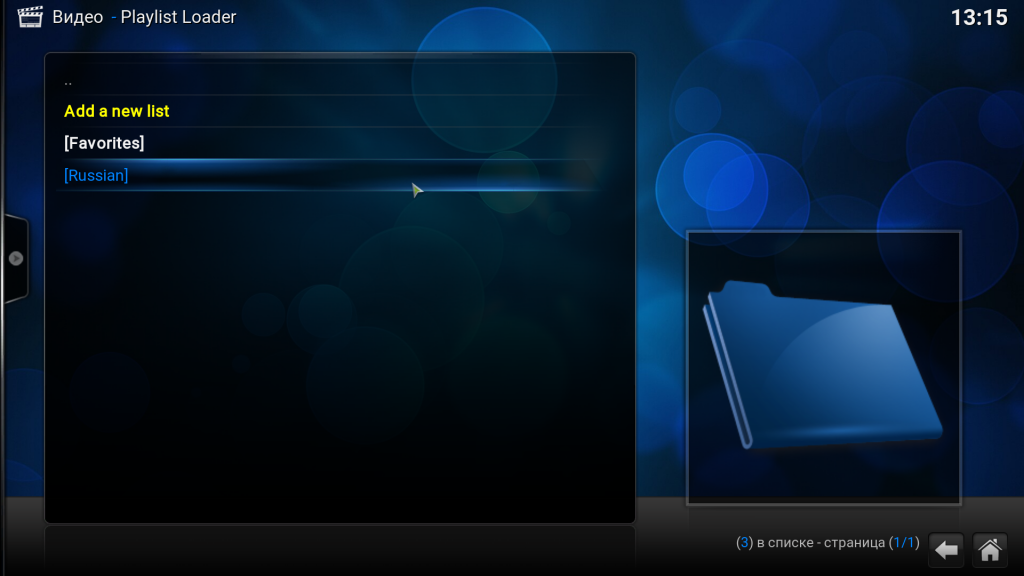
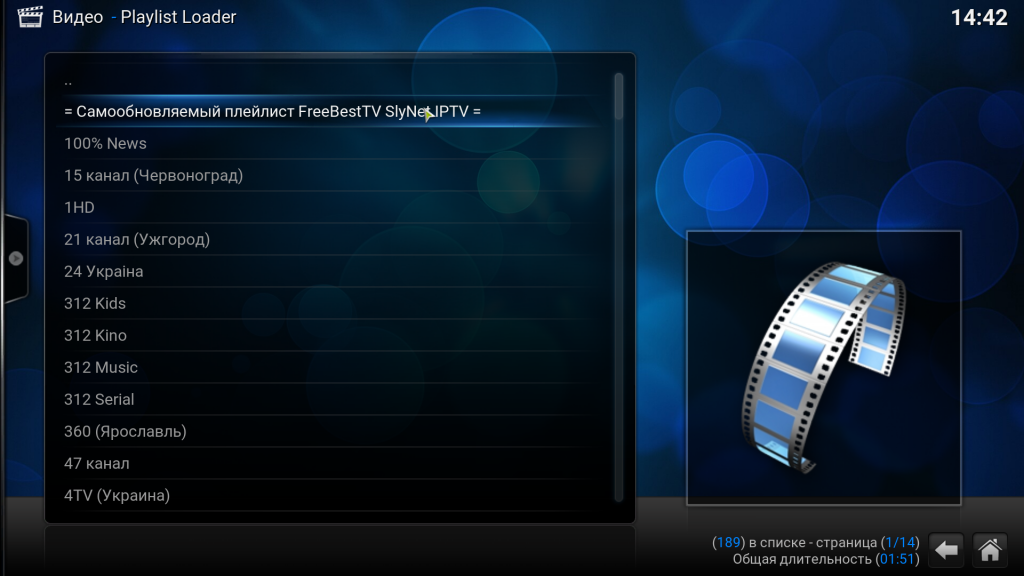
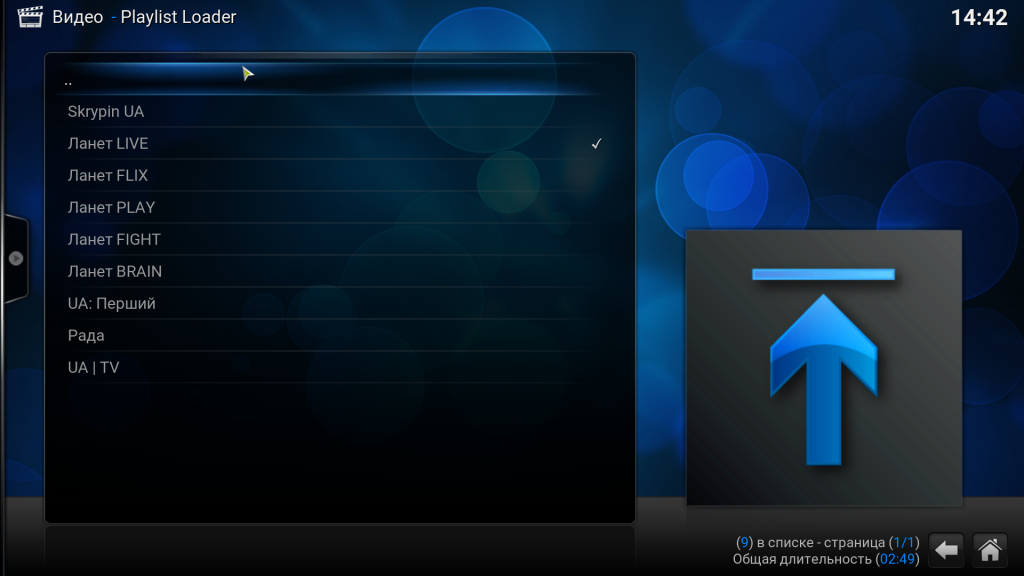
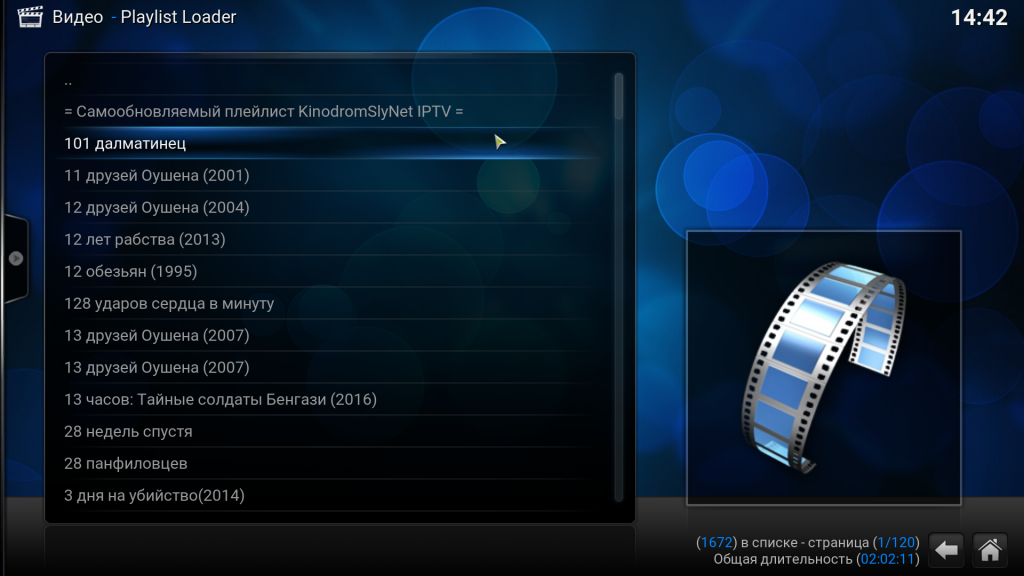
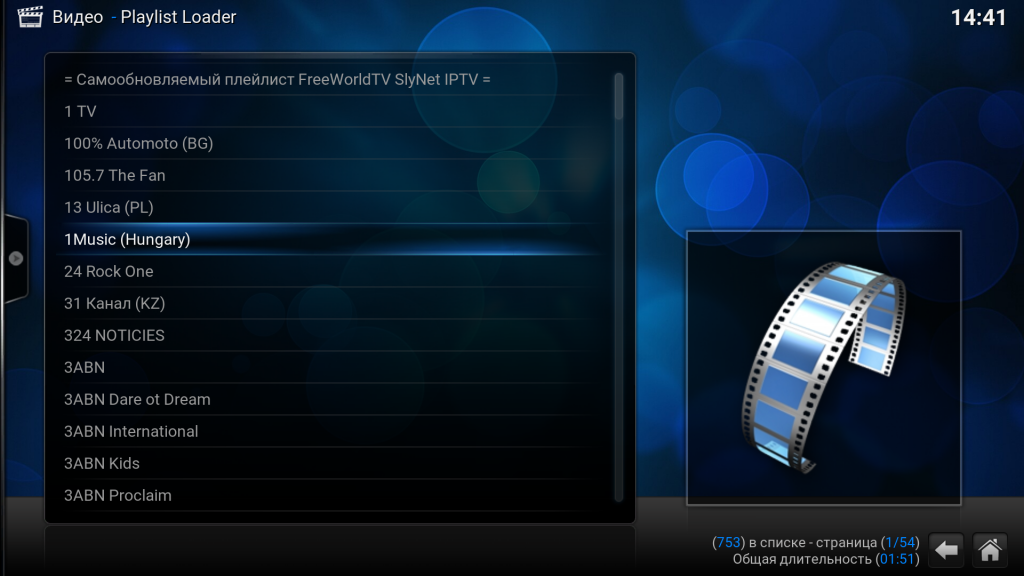
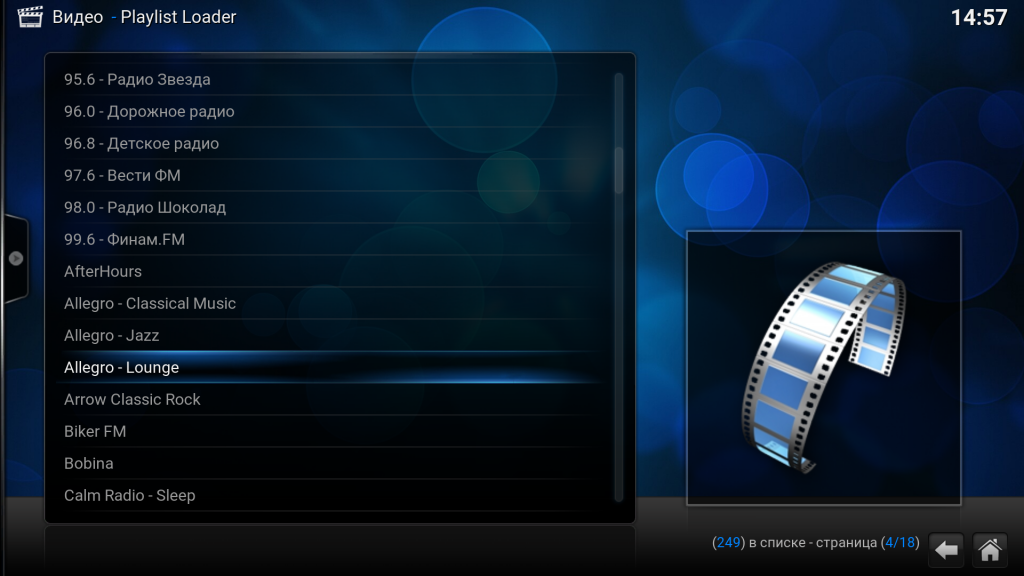
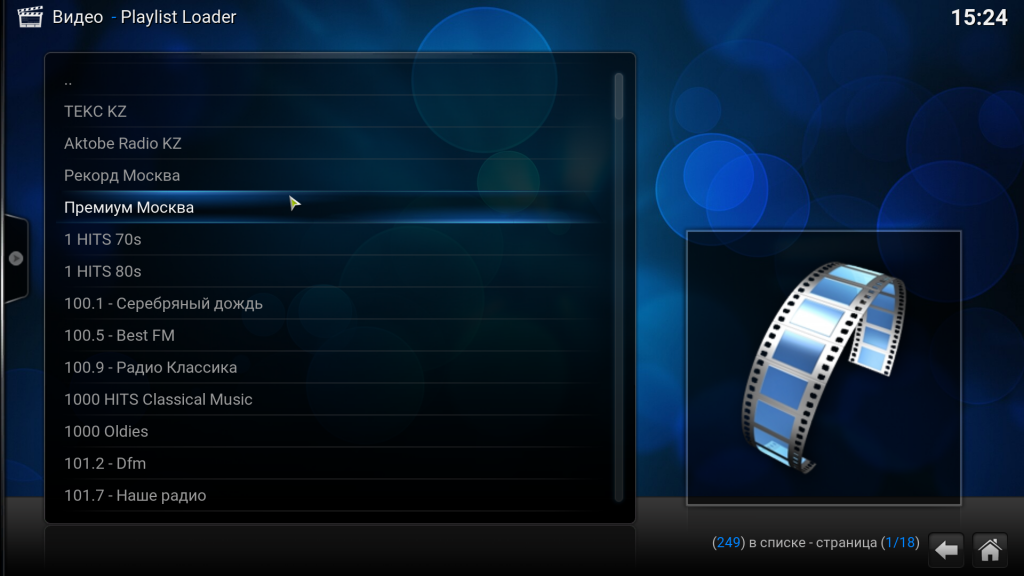
Комментариев нет:
Отправить комментарий